Google Photos representa una de las aplicaciones más importantes y más utilizadas tanto en dispositivos Android como iOS (iPhone) porque te permite proteger todas las fotos (y videos) que tomamos con tu móvil. Si borras accidentalmente fotos o videos de tu teléfono móvil (lamentablemente esto sucede muy a menudo), gracias a la sincronización automática de datos con Google Fotos puedes ir a recuperar fotos borradas precisamente de las últimas aplicaciones.
Muchos usuarios utilizan Google Photos en lugar de la Galería de fotos móvil y eliminan deliberadamente las fotos del móvil (dejándolas solo en Google) para no liberar la memoria del móvil. Pero hay que decir que tener las fotos única y exclusivamente en Google Drive significa tener estas dos limitaciones:
- Las fotos solo se pueden ver si tienes una conexión a Internet
- Las fotos se pueden guardar en Google Drive con una resolución no original y, por lo tanto, no con una calidad muy alta.
La presencia de estas dos limitaciones (que para algunos pueden ser "bloqueadores"), lleva a muchos usuarios a buscar una solución o descargar fotos de Google Photos en PC / Mac o transferir fotos de Google Photos a dispositivos móviles.
A continuación, nos centraremos en esta segunda solución, a saber, cómo copiar y transferir fotos de Google Fotos al móvil (tanto iOS como Android) para que pueda ver fotos incluso en modo fuera de línea.
Cómo copiar fotos de Google Photos a un dispositivo móvil
Método 1. Guardar fotos de Google Photos en el móvil
La aplicación Google Photos tiene la opción Guardar en el dispositivo para poder descargar fotos de Google Fotos a la galería, Pero solo una foto a la vez. Este método está bien, por lo que si no tiene que transferir o copiar muchas fotos y los pasos a seguir son muy simples:
Paso 1. Abre la aplicación Google Photos en el teléfono. Selecciona la foto que quieres descargar en la Galería de tu móvil.
Paso 2. Toque el icono de tres puntos en la parte superior y seleccione Guardar en el dispositivo. La imagen se descargará a la Galería.
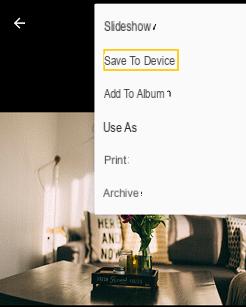
Método # 2. Guarda TODAS las fotos de Google Photos con Google Drive
Si quieres descargar todas las fotos de Google Fotos en el móvil, puede utilizar Google Drive. Estos son los pasos a seguir.
Pase 1. Instale y abra la aplicación Google Drive en su móvil y elija Foto de Google.
Paso 2. Seleccione las imágenes que desea descargar de Google Photos. Para seleccionar todas las imágenes en Google Fotos, toque el icono a tres puntos> Seleccionar todo.
Paso 3. Toque el icono descarga (flecha apuntando hacia abajo) para descargar todas las fotos a su móvil.
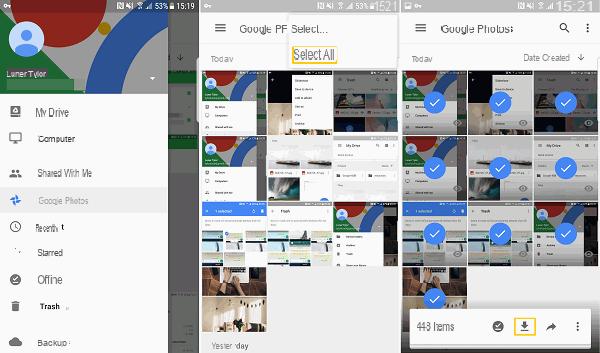
Método # 3. Descarga y transfiere fotos de Google Photos con Google Takeout
Si no usa Google Drive, también puede restaurar todas las fotos de Google Photos al móvil usando el servicio Google Takeout y siguiendo dos pasos.
Paso 1. Utilice Google Takeout para descargar todas las fotos a su PC
Paso 2. Transfiera fotos desde la PC a Android / iPhone
Para el Paso 1, acceda al servicio Google Takeout (desde su computadora) en https://takeout.google.com/settings/takeout
En la lista que aparece, seleccione Google Photos.
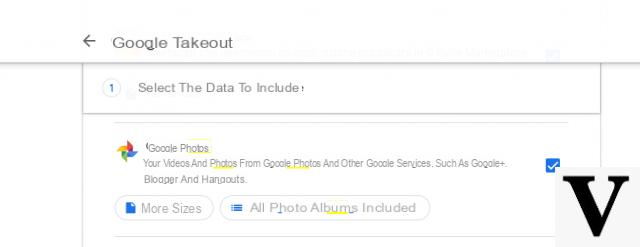
Luego haga clic en "Siguiente" en la parte inferior para pasar al segundo paso en el que deberá seleccionar la opción "Exportar un archivo”Y elija el formato (por ejemplo, .zip) a continuación.
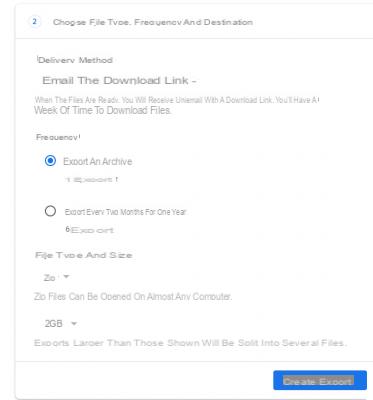
Finalmente haga clic en Crear exportación y todas las fotos se descargarán a su PC / Mac en un archivo .zip.
En este punto puede proceder a transferir las fotos desde su computadora a su teléfono móvil. ¿Igual que? Muy simple: extraiga todas las fotos del zip a una carpeta en su computadora y luego use un software como TunesGO o dr.Fone Manager para copiar las fotos desde su computadora a su teléfono.
Si tiene un teléfono Android, lea esta guía: cómo transferir fotos desde la computadora a Android
Si tiene un dispositivo iOS (iPhone), lea: cómo transferir fotos desde la computadora al iPhone
buenos días, borré accidentalmente las fotos de la tableta Samsung (Android) del archivo, pero las encontré en Google Photos. El problema es que no puedo volver a transferirlos a la galería. Me las arreglo para ponerlos en Drive unos pocos a la vez, pero aún así no puedo ponerlos en la galería de la tableta.
Gracias por el consejo
Hola, estaba buscando una solución para recuperar las fotos que ahora solo están en "Google fotos" en la galería.
Pero no tengo los tres puntos en la aplicación de fotos de Google. Y no puedo moverme al dispositivo como lo describe.
Gracias de antemano a Igor
-
Cuando selecciona una foto, el icono con 3 puntos seguramente debe aparecer en la parte superior derecha. Al hacer clic allí, puede seleccionar el elemento "descargar" y guardar esa foto localmente en el dispositivo.
-
Solo hay movimiento al archivo ... de los tres puntos ... si seleccionas una foto que quiero llevar a la galería ...
No hay opción de guardar
-


























